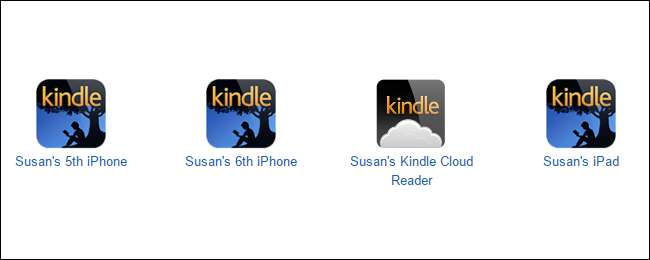
Se usi dispositivi o app Kindle per un po ', sai quanto è facile che i vecchi dispositivi si accumulino nel tuo elenco. Perché non semplificarti le cose eliminando i vecchi dispositivi e organizzando meglio quelli che usi ancora?
Può diventare un po 'vecchio andando a comprare un nuovo libro Kindle e poi provare a inviarlo al tuo dispositivo, solo per vedere un lungo elenco di dispositivi con nomi come "4 ° iPhone", "5 ° iPhone" e così via. Fortunatamente, Amazon fornisce strumenti online decenti per gestire i tuoi dispositivi ed ebook . La gestione degli elenchi di dispositivi diventa particolarmente importante se tu condividi libri con i tuoi amici e la famiglia Kindle . Ma non temere. Non è poi così difficile organizzare meglio l'elenco dei dispositivi.
RELAZIONATO: Come gestire i tuoi Kindle e i tuoi libri dal sito web di Amazon
Per iniziare, vai a amazon.com , accedi, quindi fai clic su "Il tuo account".
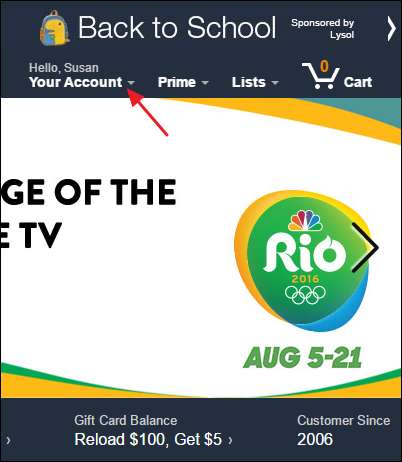
Nel menu dell'account, seleziona "Gestisci i tuoi contenuti e dispositivi".
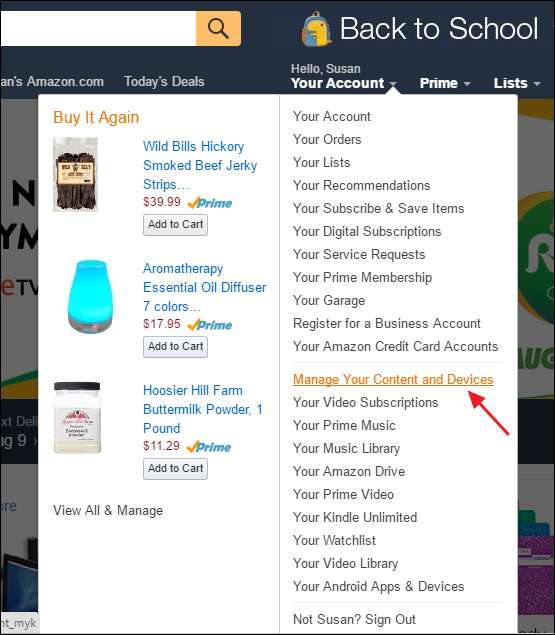
Nella pagina di gestione, fai clic sulla scheda "I tuoi dispositivi".
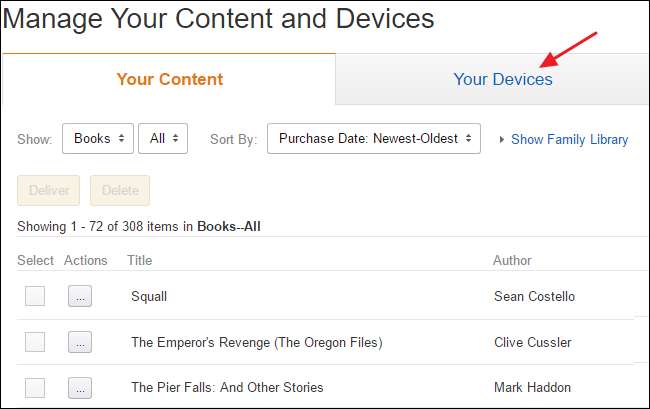
Questa scheda mostra tutti i dispositivi relativi a Kindle che hai registrato con l'account, siano essi Kindle effettivi, app Kindle installate su altri dispositivi o persino Kindle Cloud Reader. Se non puoi dire quale dispositivo è quale, non esiste un modo semplicissimo per identificarli. Invece, prendi nota dell'indirizzo e-mail elencato sotto un dispositivo quando lo selezioni. Ogni dispositivo riceve il proprio indirizzo e-mail in modo che tu possa inviare determinati tipi di documenti, come documenti Word, PDF, alcuni formati di ebook e file di immagine. Un modo per determinare quale dispositivo è quale è inviare qualcosa di semplice, come un file di immagine JPG o GIF, all'indirizzo e quindi vedere su quale dispositivo viene visualizzato.
Il primo passo per organizzare i tuoi dispositivi è dare loro nomi migliori. Puoi rinominare i dispositivi Kindle effettivi dal dispositivo stesso, quindi questa potrebbe essere un'opzione migliore se non sei sicuro di quale dispositivo sia quale. Tuttavia, le app Kindle sul tuo telefono, tablet e computer non hanno questa capacità, quindi dovrai utilizzare il sito di Amazon. Per rinominare un dispositivo, selezionare il dispositivo e quindi fare clic sul collegamento "Modifica" a destra del nome del dispositivo corrente.
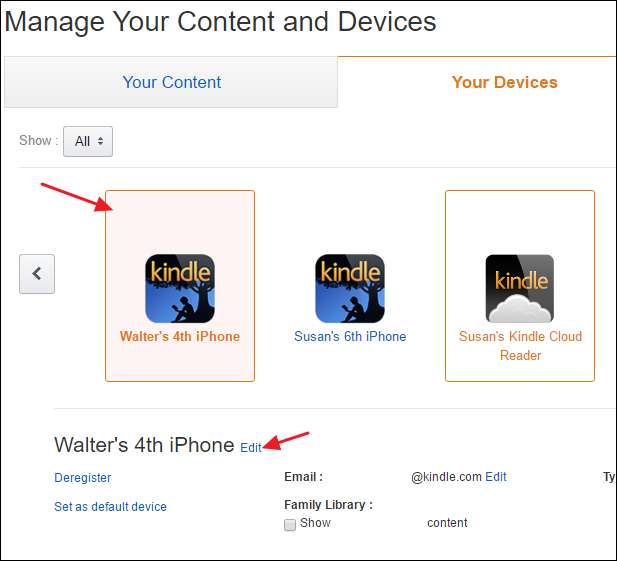
Digita un nuovo nome per il dispositivo e fai clic su "Salva".
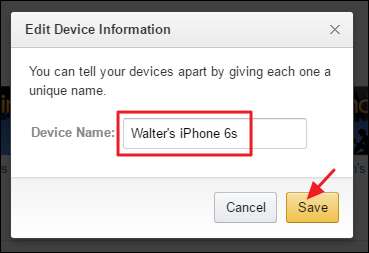
Il passaggio successivo per organizzare i tuoi dispositivi è eliminare quelli che non ti servono. Se hai vecchi dispositivi che non usi più, un dispositivo che intendi vendere o hai appena installato un'app e poi hai deciso di non volerla, puoi rimuoverla dal tuo account selezionando il dispositivo e facendo clic su " Annulla registrazione. "
Un altro piccolo suggerimento: se hai molti dispositivi e stai cercando di capire quale è troppo fastidioso, puoi sempre passare al nucleare e annullare la registrazione di tutti i tuoi dispositivi. Quindi puoi registrare nuovamente solo i dispositivi e le app che usi effettivamente. Quando registri di nuovo un dispositivo, dovrai configurarlo e scaricare nuovamente i tuoi libri.
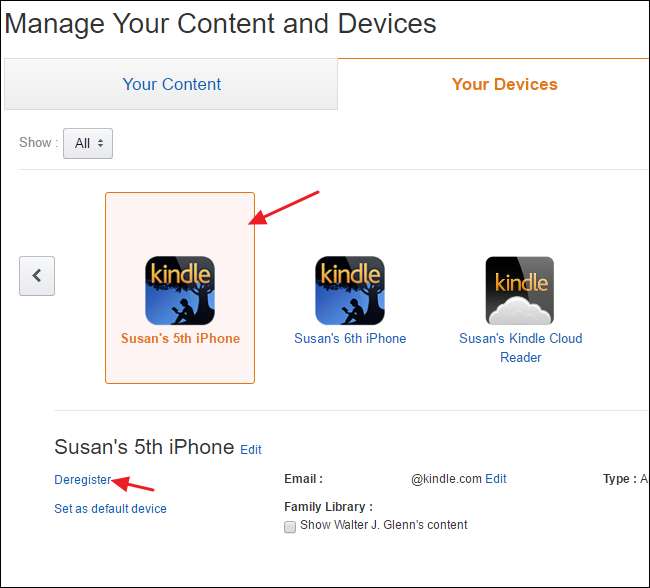
Riceverai una finestra di conferma che ti informerà che i contenuti verranno rimossi e dovrai registrare nuovamente il dispositivo per utilizzarli. Fai clic su "Annulla registrazione" per rimuovere il dispositivo dal tuo account.
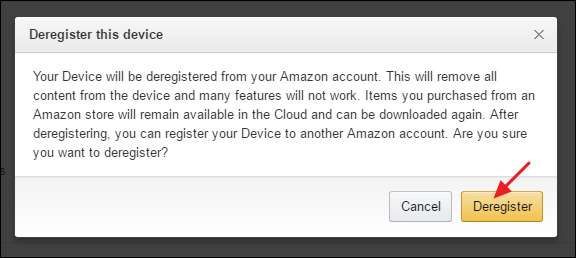
E ora che hai ripulito le cose, ogni volta che vai a comprare un nuovo libro Kindle, sarai ricompensato con un bel elenco di dispositivi puliti che ti aiuta ad assicurarti di inviare libri o campioni nel posto giusto.
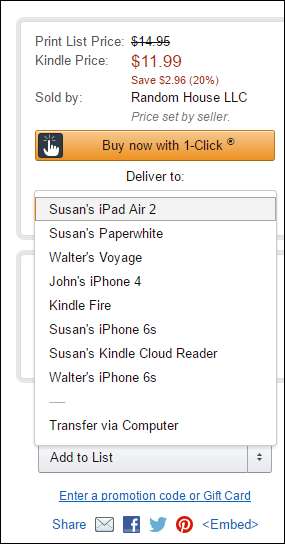
La pulizia dell'elenco dei dispositivi Kindle può richiedere un po 'di tempo e fatica, ma alla fine ne vale la pena. Non solo è più facile capire dove inviare i libri, ma hai anche la sicurezza di sapere che solo i dispositivi che utilizzi ancora sono registrati nel tuo account.







